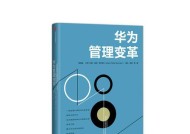会议屏连接电脑无声如何解决?
- 家电百科
- 2025-03-12
- 100
- 更新:2025-02-28 17:55:49
随着智能办公设备的普及,会议屏成为会议室中不可或缺的一部分。但不少用户在使用过程中遇到了连接电脑无声的问题,这无疑会影响会议的正常进行。本文将针对“会议屏连接电脑无声”这一问题提供详细的解决方法,帮助您快速恢复正常会议环境。
问题诊断:会议屏连接电脑无声
电脑与会议屏连接无声问题可能由多种原因引起,例如:音频驱动问题、连接线故障、会议屏设置不当等。在进行问题解决之前,我们首先要进行初步的检查与诊断,这样便于我们针对性的解决问题。
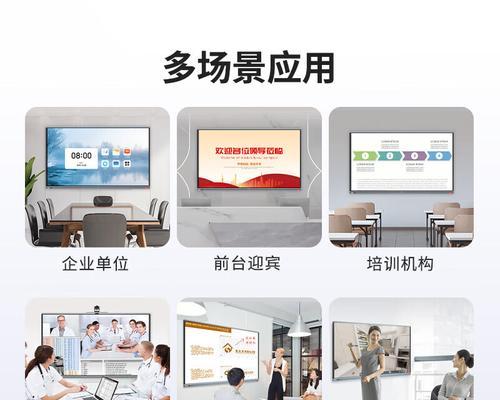
初步检查
1.确认音频输出设备:首先检查电脑的音频输出是否正确设置为会议屏,而非其他外接设备。
2.检查连接线和接口:确保连接电脑与会议屏的线缆没有损坏,并且已经正确插在对应的音频输出口。
3.检查会议屏设置:查看会议屏是否有静音或音量过低的设置。
4.测试其他音频设备:尝试使用其他音频设备,比如耳机或另一台电脑,以排除是会议屏本身的问题。

解决方案
方案一:检查和更新音频驱动
1.右键点击电脑桌面右下角的音量图标,选择“声音设置”,检查是否识别到了会议屏作为输出设备。
2.打开设备管理器,找到音频输入输出选项,查看会议屏对应的音频设备是否带有黄色感叹号或问号标志。如果有,右键选择“更新驱动软件”。
3.如果系统无法自动找到合适的驱动,可以手动下载并安装最新版本的音频驱动。
方案二:检查物理连接
1.确认所有物理连接均无误,若使用的是无线连接,请尝试换成有线连接,因为无线连接有时会由于信号问题导致断线无声音。
2.如果线缆或接口有损坏迹象,请更换新的连接线或试着更换其他接口。
方案三:调整会议屏设置
1.进入会议屏的设置界面,查看是否有静音或音量设置被误调整。
2.检查会议屏的内置扬声器设置,确保扬声器功能是启用状态。
方案四:检查电脑音量和应用设置
1.确保电脑上的主音量以及会议软件的音量都没有被静音且调整到合适水平。
2.关闭电脑上的其他音频程序,有时其他程序占用音频输出设备会引起冲突。
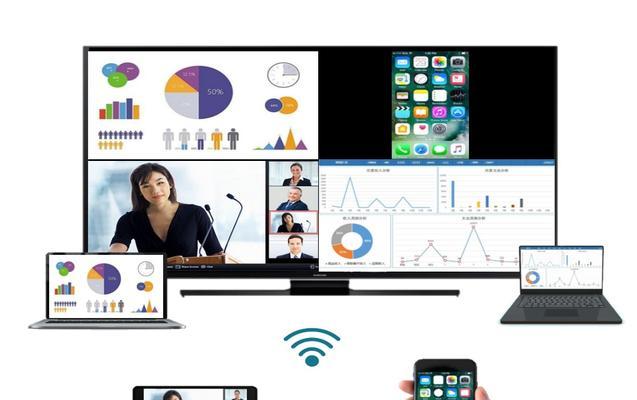
综合以上
通过上述几个步骤的排查与调整,大部分的连接无声问题都能被有效解决。如果按照上述方法操作后,问题依然存在,请考虑联系会议屏的售后服务或专业技术人员进一步检查问题所在。同时,建议定期对会议设备进行维护和检查,以减少问题的发生。会议屏作为现代办公的重要工具,正确的使用与及时的问题解决将有助于提升工作效率及会议质量。